如何一键备份\还原win10系统,一键备份\还原win10系统教程
时间:2016-07-06 来源:互联网 浏览量:
我们知道win10系统使用DISM命令备份和还原的是系统已经安装的inf格式的驱动程序。那么如何一键备份\还原win10系统?下面小编就将方法分享给大家。有需要的用户可以看看。
一键备份\还原win10系统教程:
1、以管理员身份打开命令提示符。按Windows键+X键,弹出的窗口可以找到命令提示符(管理员)
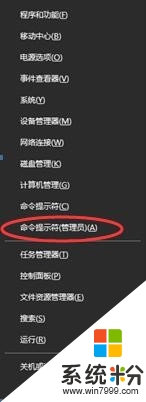
2、单击命令提示符(管理员)弹出黑色命令提示符窗口,输入:dism /online /export-driver /destination:D:\DriversBackup,然后点击回车。

3、系统会自动备份,并提示操作完成,我们找到D:\DriversBackup路径查看备份的文件。
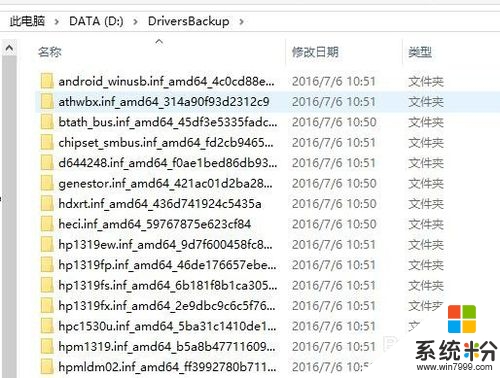
4、怎样利用备份的文件进行还原呢。
我们依然用管理员身份打开的命令提示符窗口,然后输入命令:Dism /online /Add-Driver /Driver:D:\DriversBackup /Recurse。
如何一键备份\还原win10系统?参照上述的方法就能完成设置就可以了。还有其他的操作系统下载使用的疑问都可以上系统粉寻找解决的方法。
我要分享:
相关教程
- ·一键ghost备份Win10系统如何一键还原 一键ghost备份Win10系统却没办法一键还原怎么办
- ·win10系统怎么备份和还原,win10备份和还原系统的方法
- ·window10还原系统 win10一键还原图文教程
- ·win10系统还原在哪|win10系统怎么一键还原
- ·win10系统如何备份系统和还原系统 Win10正式版备份和恢复文件的方法
- ·win10系统如何一键还原
- ·桌面文件放在d盘 Win10系统电脑怎么将所有桌面文件都保存到D盘
- ·管理员账户怎么登陆 Win10系统如何登录管理员账户
- ·电脑盖上后黑屏不能唤醒怎么办 win10黑屏睡眠后无法唤醒怎么办
- ·电脑上如何查看显卡配置 win10怎么查看电脑显卡配置
win10系统教程推荐
- 1 电脑快捷搜索键是哪个 win10搜索功能的快捷键是什么
- 2 win10系统老是卡死 win10电脑突然卡死怎么办
- 3 w10怎么进入bios界面快捷键 开机按什么键可以进入win10的bios
- 4电脑桌面图标变大怎么恢复正常 WIN10桌面图标突然变大了怎么办
- 5电脑简繁体转换快捷键 Win10自带输入法简繁体切换快捷键修改方法
- 6电脑怎么修复dns Win10 DNS设置异常怎么修复
- 7windows10激活wifi Win10如何连接wifi上网
- 8windows10儿童模式 Win10电脑的儿童模式设置步骤
- 9电脑定时开关机在哪里取消 win10怎么取消定时关机
- 10可以放在电脑桌面的备忘录 win10如何在桌面上放置备忘录
win10系统热门教程
- 1 不想升级Win10,如何去除任务栏上的Win10升级图标?
- 2 Win10驱动怎么卸载?Win10卸载驱动程序的操作方法!
- 3 Win10关闭了Windows update自动更新服务没用还是会更新怎么办?
- 4Win10 Edge InPrivate功能重大bug已经修复,放心使用其隐身功能!
- 5Win10如何提升本地用户为管理员?
- 6win10下怎么进行网盘资源搜索? win10下进行网盘资源搜索的方法
- 7升级Win10蓝牙找不到蓝牙不见了怎么解决 升级Win10蓝牙找不到蓝牙不见了怎么处理
- 8Win10如何阻止疑难解答程序包更新显卡驱动 Win10阻止疑难解答程序包更新显卡驱动的方法
- 9win10系统有几个版本|win10系统版本区别
- 10Win10怎么升级TH2正式版,Win10升级TH2正式版的方法
最新win10教程
- 1 桌面文件放在d盘 Win10系统电脑怎么将所有桌面文件都保存到D盘
- 2 管理员账户怎么登陆 Win10系统如何登录管理员账户
- 3 电脑盖上后黑屏不能唤醒怎么办 win10黑屏睡眠后无法唤醒怎么办
- 4电脑上如何查看显卡配置 win10怎么查看电脑显卡配置
- 5电脑的网络在哪里打开 Win10网络发现设置在哪里
- 6怎么卸载电脑上的五笔输入法 Win10怎么关闭五笔输入法
- 7苹果笔记本做了win10系统,怎样恢复原系统 苹果电脑装了windows系统怎么办
- 8电脑快捷搜索键是哪个 win10搜索功能的快捷键是什么
- 9win10 锁屏 壁纸 win10锁屏壁纸设置技巧
- 10win10系统老是卡死 win10电脑突然卡死怎么办
